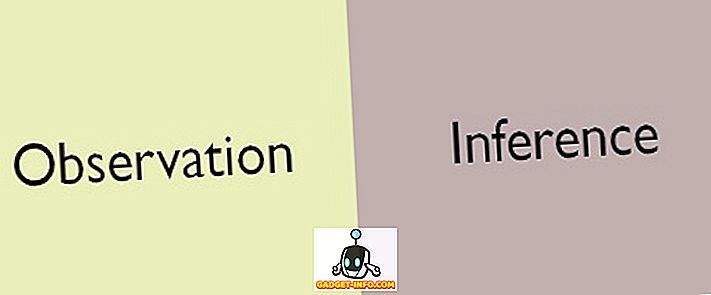Preprosto lahko izbrišete stik iz vašega iPhonea, toda kaj, če ste pomotoma izbrisali napačen stik ali ste vse izgubili? To je verjetno ena izmed najhujših nočnih mor, ki se lahko zgodi vsakemu uporabniku pametnega telefona. Osebno sem videl več uporabnikov na mojem seznamu Facebookov, ki objavljajo posodobitve statusa o tem, kako so izgubili vse svoje stike in nato od njih zahtevali, da ponovno pošljejo svoje telefonske številke. Torej, želeli smo narediti svoj del s tem, da vam bomo pomagali, da se v prihodnosti ne boste srečali s temi težavami, in vam bomo dali tri načine za to. No, brez nadaljnjega odlašanja, si poglejmo, kako lahko obnovite izbrisane stike iPhone:
Obnovi iPhone stike z uporabo iCloud Backup
To je nedvomno najlažji način, da zlahka dobite nazaj izgubljene ali izbrisane stike, saj ne zahteva, da povežete vaš iPhone z računalnikom, za razliko od iTunes Backup-a. Odkar je na voljo iCloud, je večina uporabnikov Apple začela uporabljati iCloud za organizacijo pomembnih podatkov, zlasti stikov. Če želite izbrisati izbrisane stike, sledite spodnjim korakom:
- Pojdite na Nastavitve vašega iPhonea -> iCloud in onemogočite »Stiki«, če je omogočeno.

- Ko onemogočite stike, se na zaslonu prikaže poziv za ohranitev predhodno sinhroniziranih stikov ali njihovo brisanje. Dotaknite se » Keep on My iPhone« .
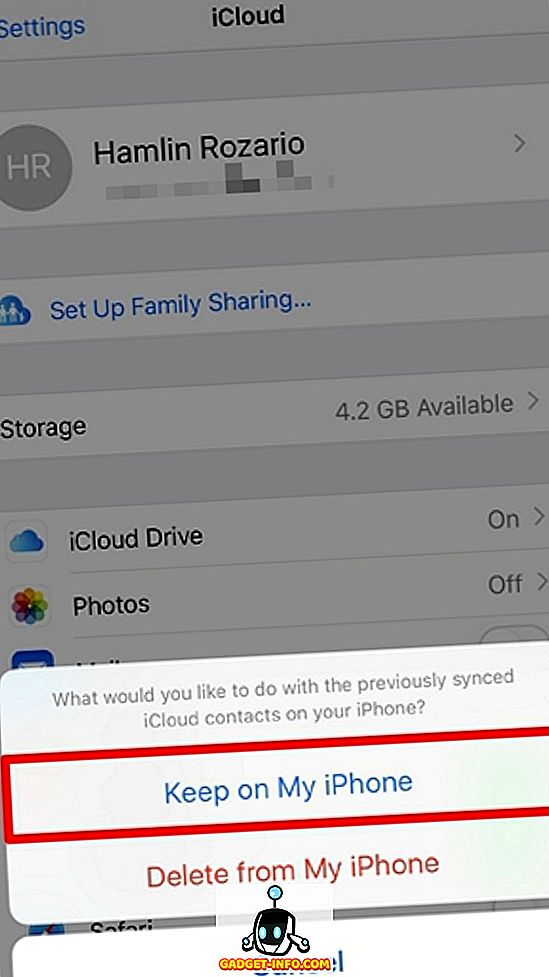
- Ko končate, ponovno omogočite »Stiki« za vaš račun iCloud in tapnite » Spoji« .
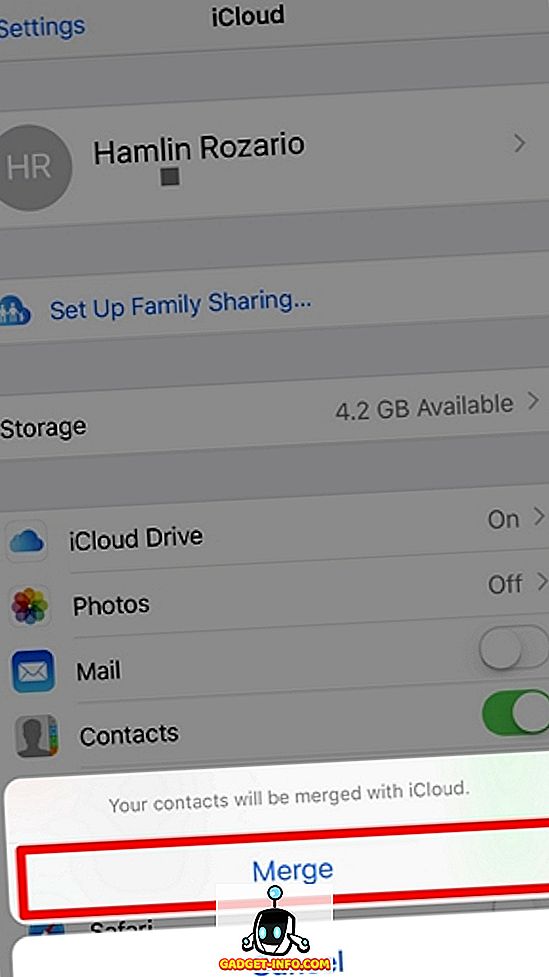
Zdaj morate počakati nekaj časa, dokler iCloud združi vse stike z vašim iPhoneom. Izgubljeni ali izbrisani stiki so običajno še vedno shranjeni na vašem računu iCloud. Ko se bodo ti stiki združili, bodo ti stiki prikazani tudi na vašem iPhoneu.
Obnovitev stikov iPhone z uporabo aplikacije iTunes Backup
Ta nadomestna metoda je namenjena ljudem, ki želijo to narediti na stari način, ki zahteva, da povežete iPhone z iTunes. Metoda iCloud je še vedno bolj priročna v primerjavi s to, vendar če še vedno raje uporabljate to, preprosto sledite spodnjim korakom:
- Odprite iTunes v računalniku in kliknite ikono telefona .
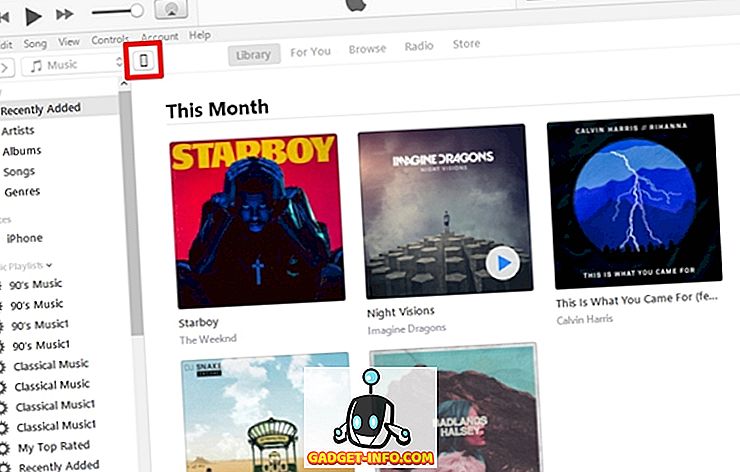
- Sedaj kliknite » Obnovi varnostno kopijo«, če ste že prej varnostno kopirali podatke iz vašega iPhone na računalnik.
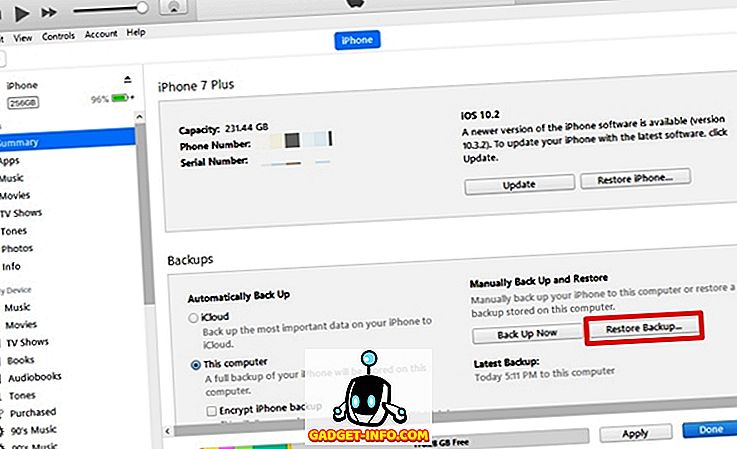
- Ko končate, z uporabo spustnega menija izberite določeno varnostno kopijo, ki ste jo naredili, preden ste izgubili ali izbrisali stike na vašem iPhoneu in kliknite »Obnovi« .
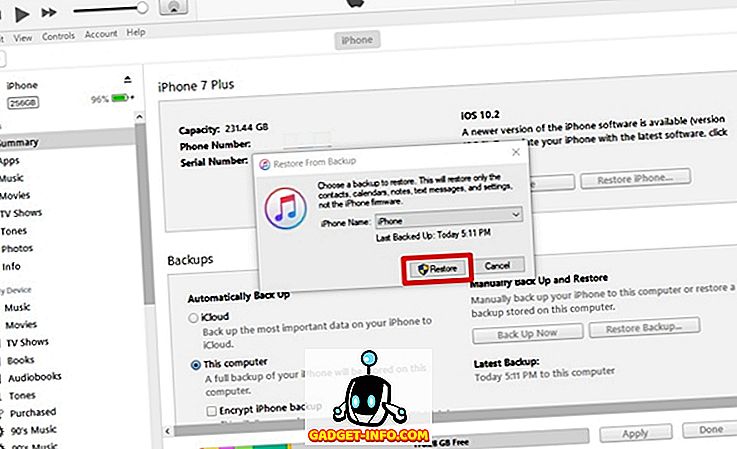
No, počakajte, da se postopek obnovitve konča, saj bo trajalo nekaj minut. Ko boste končali, boste lahko videli vse izgubljene ali izbrisane stike nazaj v napravi iPhone.
Nalaganje stikov s programsko opremo tretje osebe
Če vam ni všeč nobena od teh metod, lahko prenesete in namestite to programsko opremo drugih proizvajalcev. Programska oprema ni brezplačna in stane približno 48 USD za polno različico. Vendar pa ponujajo brezplačen preizkus, vendar vam pokaže le stike, ki so na voljo za obnovitev. Torej, boste morali polno različico, da si opomore vaš iPhone stikov. Nato sledite spodnjim korakom, da obnovite stike s storitvijo FoneLab:
- Odprite programsko opremo in kliknite » Obnovi iz naprave iOS« in nato kliknite » Začni skeniranje« .
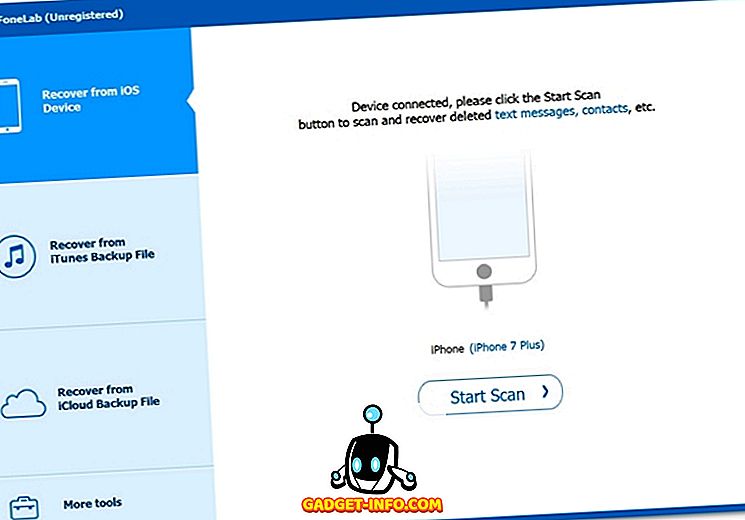
- Zdaj se bo postopek skeniranja začel in traja približno 5 do 10 minut.
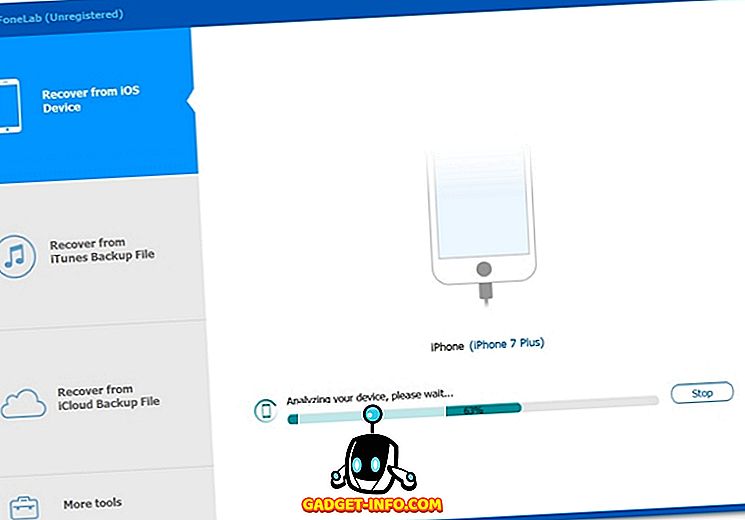
- Ko je postopek skeniranja zaključen, kliknite na možnost » Stiki« v levem podoknu in pojdite skozi vse izbrisane stike, ki so jasno označeni z rdečo barvo. Preprosto kliknite "Obnovi" in počakajte nekaj trenutkov. Zdaj boste opazili, da so vsi ti stiki nazaj na vaš iPhone, ko se postopek obnovitve konča.
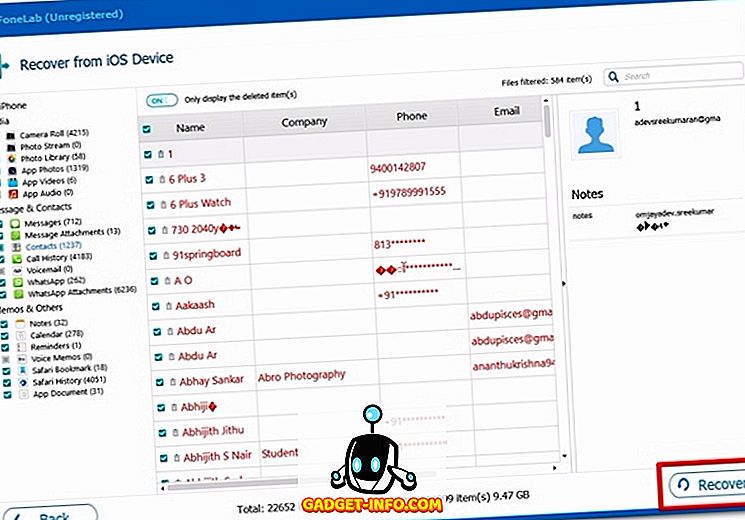
No, to so vse tri metode, ki jih lahko uporabite za obnovitev izbrisanih stikov. Vendar še vedno priporočamo, da uporabite metodo iCloud Backup, saj je veliko bolj priročna in ne zahteva, da iPhone povežete z računalnikom.
GLEJ TUDI: Kako prenesti stike iz iPhonea v Android
Obnovi izbrisane stike na iPhone s temi metodami
Veseli smo, da vam lahko ponudimo ne le enega, ampak tri načine za obnovitev stikov za iPhone. Torej prenehajte s paniko, ko naslednjič izgubite stike. Namesto tega se vrnite, da preberete naš članek in ponovno sledite korakom, samo v primeru, da pozabite. Torej, ste veseli, da ste lahko obnovili vse vaše stike danes? Povejte nam, kako vam je ta članek pomagal tako, da preprosto izpustite nekaj besed v oddelku za komentarje spodaj.